다양한 Apple 서비스에 사용할 수 있는 모든 무료 평가판

오늘날 Apple은 클라우드 스토리지에서 모바일 게임에 이르기까지 모든 것을 포함하여 다양한 구독 서비스를 제공합니다. 이전에 사용하지 않은 경우 Apple에서 각 서비스를 무료로 사용해 볼 수 있지만 다양한 평가판이 제공됩니다.
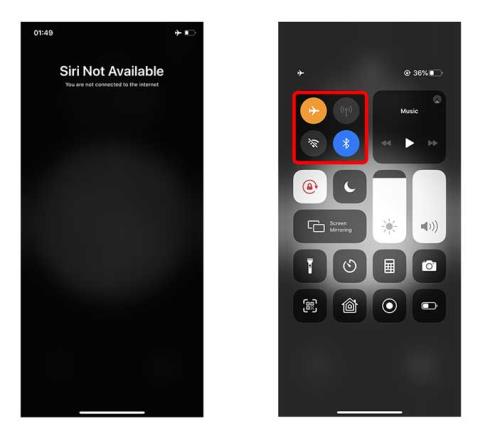
최근에 Siri는 내 iPhone 11에서 작동을 멈췄고 약간의 연구 끝에 고칠 수 있었습니다. 그러나 내 방식은 전혀 체계화되지 않았고 오히려 히트와 시련에 가까웠다. 그렇기 때문에 고장나지 않은 일에 시간을 낭비하지 않고 Siri가 iPhone에서 작동하지 않는 문제를 해결할 수 있는 단계를 나열했습니다. 의 시작하자.
1. "Siri를 사용할 수 없음" 수정
"Siri를 사용할 수 없음"이라는 화면이 표시되면 가장 먼저 인터넷 연결을 확인해야 합니다. Android의 Google 어시스턴트와 달리 Siri는 오프라인에서 작동하지 않습니다. 알람 설정과 같은 간단한 작업에도 인터넷 액세스가 필요합니다.
iPhone이 Wi-Fi에서 연결 해제되었을 수 있습니다. 셀룰러 데이터를 사용하는 경우 데이터가 소진되었을 수 있습니다. 비행기 모드가 꺼져 있는지 확인할 수도 있습니다.
오른쪽 상단에서 아래로 스와이프하여 제어 센터를 열고 비행기 모드가 켜져 있는지 또는 셀룰러 데이터 및 Wi-Fi가 비활성화되어 있는지 확인합니다.
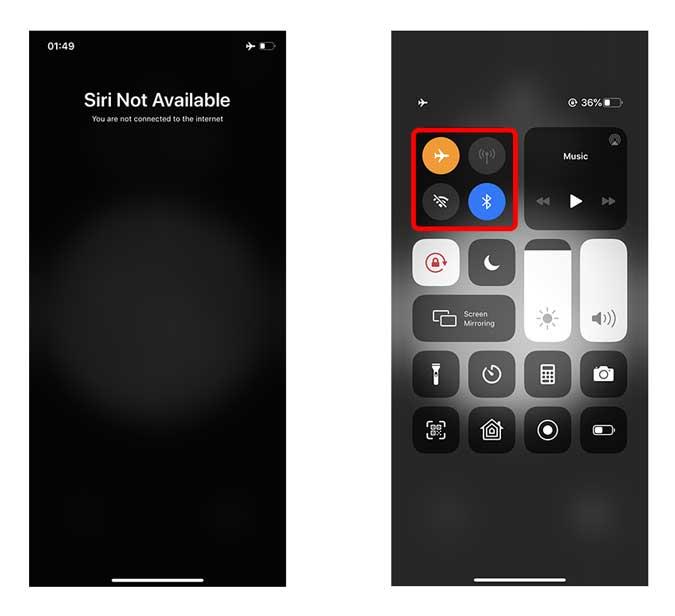
읽기: 고급 사용자를 위한 6가지 최고의 Siri 바로 가기 앱
2. iPhone이 Hey Siri에 응답하지 않음
iPhone 6 이후에 출시된 모든 iPhone에는 "Hey Siri"라는 키워드를 듣고 실제로 버튼을 누르지 않고도 작동할 수 있는 기능이 있습니다. iPhone이 Hey Siri에 응답하지 않으면 설정에서 활성화되어 있는지 확인해야 합니다.
설정 앱을 열고 Siri 및 검색을 탭합니다. "Siri야" 듣기가 활성화되어 있는지 확인하십시오 . 잠긴 경우에도 Siri가 작동하도록 "잠긴 경우 Siri 허용"을 활성화할 수도 있습니다.
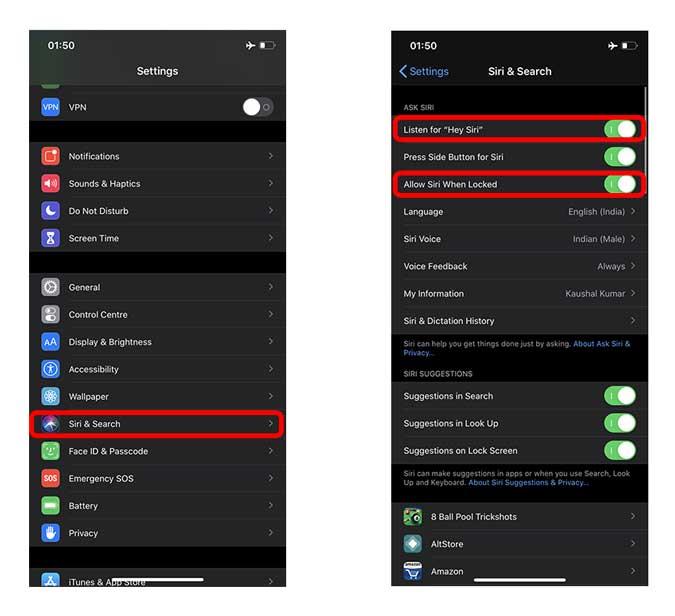
필독: 2020년 Siri가 할 수 있는 10가지 최고의 일
3. iPhone이 Hey Siri에 응답하지 않는 경우가 있습니다.
내 iPhone이 화면을 아래로 향하게 하여 누워 있을 때 Hey Siri에 응답하지 않는 것으로 나타났습니다. iPhone이 거꾸로 놓여 있더라도 Hey Siri에 응답하도록 하려면 손쉬운 사용 설정에서 활성화할 수 있습니다.
설정 > 손쉬운 사용 > Siri > "항상 Siri야 듣기" 옆에 있는 스위치를 켭니다.
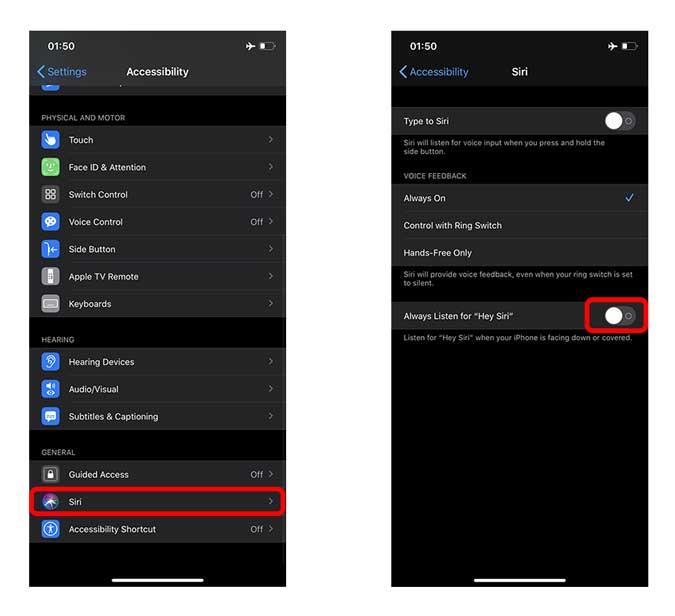
4. 저전력 모드 확인
일부 구형 iPhone에서 iPhone을 저전력 모드로 전환하면 Siri가 작동을 멈춥니다. 최신 iPhone은 저전력 모드로 Siri를 비활성화하지 않지만 이전 iPhone이 있는 경우 시도해 보십시오. 저전력 모드를 비활성화하여 Siri가 다시 작동하는지 확인하십시오.
설정 > 배터리 > 저전력 모드 > 끄기로 이동합니다.
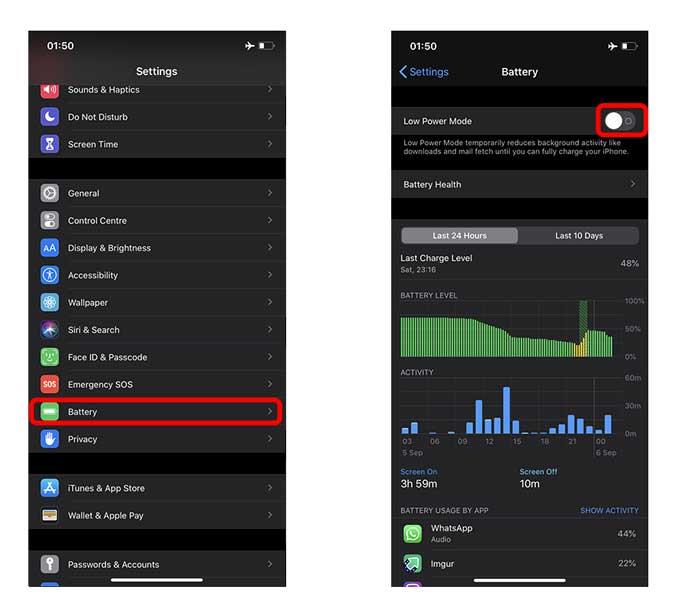
5. 시리 언어 확인
Siri는 다양한 언어와 방언을 지원하므로 원어민이 아니거나 억양이 다른 경우 Siri가 쿼리를 이해하는 데 어려움을 겪을 수 있습니다. 예를 들어, 영국 억양으로 말하면 Siri 언어를 해당 억양으로 변경하십시오.
설정 > Siri 및 검색 > 언어로 이동합니다.
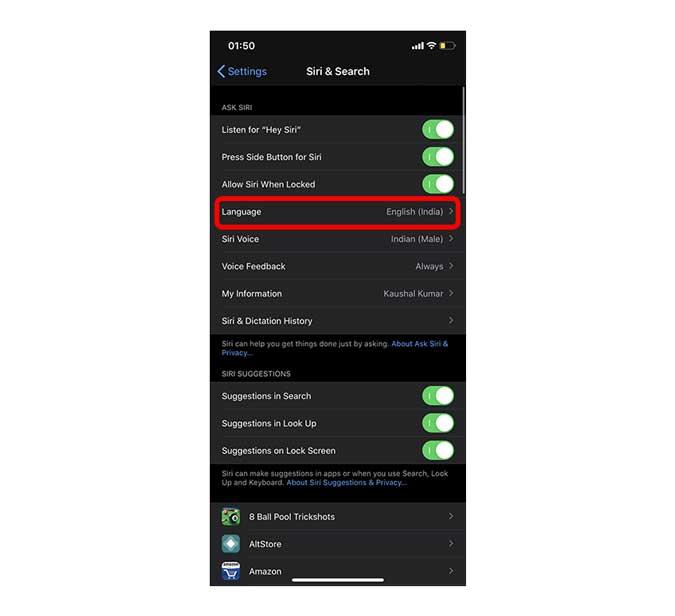
6. iPhone 재시동
지금까지 아무 것도 해결되지 않았다면 iPhone을 다시 시작해도 문제가 되지 않습니다. 때때로 일시적인 결함이 소프트웨어에 영향을 줄 수 있으며 일반적으로 껐다가 다시 켜면 해결됩니다.
볼륨 낮추기와 측면 버튼을 길게 눌러 iPhone의 전원을 끕니다. 측면 버튼을 길게 눌러 다시 켭니다.
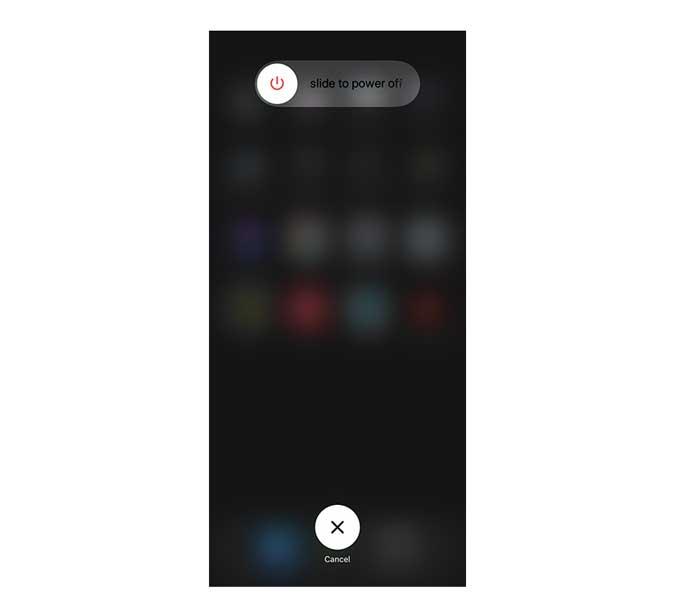
7. 마이크 확인
소프트웨어가 문제가 아닌 경우 하드웨어가 문제일 수 있습니다. iPhone의 마이크가 제대로 작동하는지 확인하세요. 음성 메모 앱을 열고 작은 오디오 클립을 녹음합니다. 제대로 재생되면 문제는 다른 것입니다. 그러나 오디오가 이상하거나 작게 들리면 마이크 입구가 무언가로 덮여 있을 수 있습니다. 차이가 있는지 확인하기 위해 iPhone 왼쪽에 있는 마이크 그릴에 바람을 불어보세요.
8. 시리 재설정
Siri가 여전히 작동을 다시 시작하지 않으면 상점에 가져가기 전에 마지막으로 한 가지를 시도해 볼 수 있습니다. iPhone의 모든 설정을 재설정하고 문제가 해결되기를 바랍니다. 나는 그것이 핵 옵션이라는 것을 이해하지만 작동할 수도 있습니다.
설정 > 일반 > 재설정 > 모든 설정 재설정으로 이동합니다.
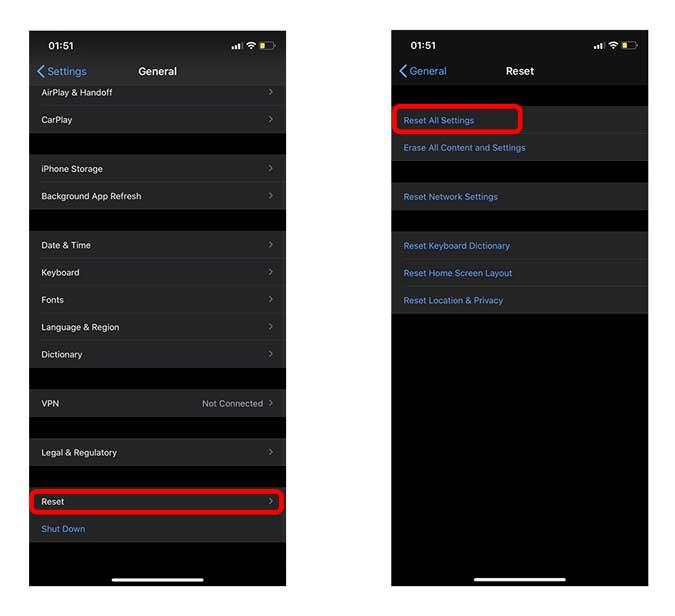
닫는 말
다음은 iPhone에서 Siri가 작동하지 않는 경우 시도할 수 있는 몇 가지 방법입니다. 다른 방법이 해결되지 않은 경우 최후의 수단은 iPhone을 Apple Store로 가져가는 것입니다. 그러면 iPhone이 해결될 것입니다. Siri를 고칠 수 있는 방법을 놓친 경우 아래 의견에 알려주십시오.
오늘날 Apple은 클라우드 스토리지에서 모바일 게임에 이르기까지 모든 것을 포함하여 다양한 구독 서비스를 제공합니다. 이전에 사용하지 않은 경우 Apple에서 각 서비스를 무료로 사용해 볼 수 있지만 다양한 평가판이 제공됩니다.
Apples watchOS 8은 올 가을에 공식적으로 출시됩니다. 그러나 모든 새로운 기능을 경험하고 싶다면 지금 공개 베타를 다운로드하여 수행할 수 있습니다.
대부분의 전자 기기는 청색광을 방출하며 iPhone도 예외는 아닙니다. 블루라이트는 피하기 어렵지만 잠들기 전에 블루라이트를 너무 많이 섭취하면 불면증을 유발할 수 있습니다. 이것이 많은 사람들이 iPhone에서 블루라이트를 줄이는 방법을 찾는 이유입니다. Apple은 이를 Night Shift 기능으로 쉽게 할 수 있습니다.
iOS 홈 화면은 정적 페이지에서 사용자 정의가 가능한 보다 동적인 페이지로 진화했습니다. 요즘에는 위젯을 추가하고 앱을 제거하여 원하는 대로 홈 화면을 조정할 수 있습니다.
극장에 입장하는 순간 Apple Watch에서 자동으로 방해 금지 모드가 활성화되기를 바랐던 적이 있습니까? Apple Watch 페이스를 하루에 한 번 자동으로 변경하시겠습니까? Apple Watch 자동화 덕분에 이 외에도 훨씬 더 많은 일을 할 수 있습니다.
Apple Watch의 인기가 높아짐에 따라 Apple은 계속해서 더 많은 모델의 웨어러블 기기를 소비자에게 제공하고 있습니다.
글루텐 프리 식단을 찾는 것은 쉽지 않습니다. 미리 식사를 계획하고, 글루텐 함유 성분이 있는지 식품 라벨을 스캔하고, 식당에서 안전하게 음식을 제공할 수 있는지 확인해야 합니다.
iPhone이나 iPad와 마찬가지로 Apple Watch는 중요한 개인 정보가 엄청나게 많이 들어 있는 고가의 기기입니다. 그리고 손목에 차기 때문에 쉽게 분실하거나 도난당할 수 있습니다.
곤충은 일년 중 더운 계절에 가장 활동적이며 많은 곤충이 마당이나 집으로 침입할 수 있습니다. 대부분의 곤충은 무해하지만 자주 볼 수 있는 곤충에 대해 더 알고 싶을 수도 있습니다.
iPhone에서 VPN이 연결되지 않습니까? 다음은 iPhone 오류에서 VPN이 작동하지 않는 문제를 해결할 수 있는 단계별 방법 목록입니다.







